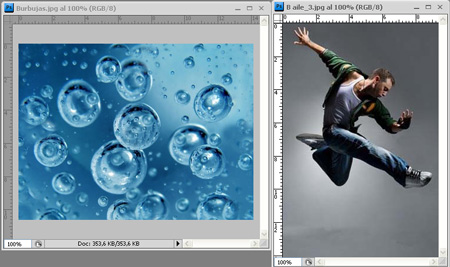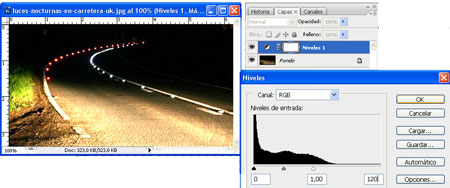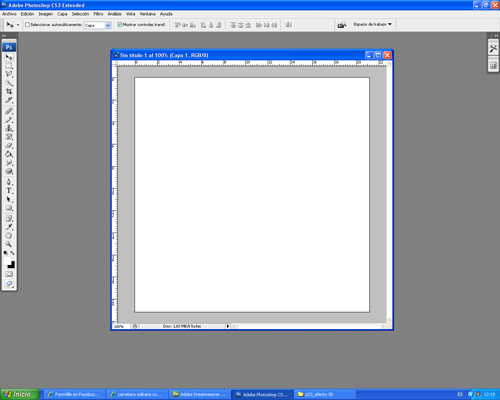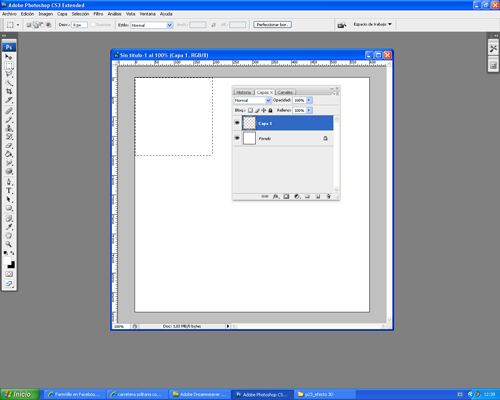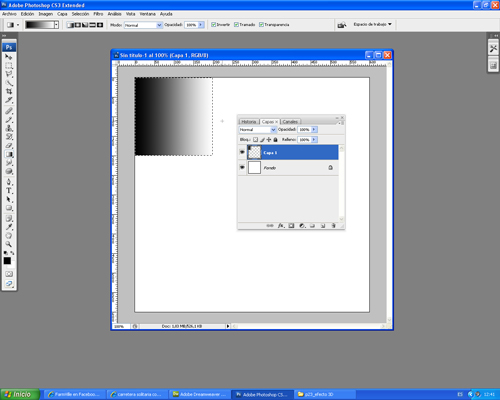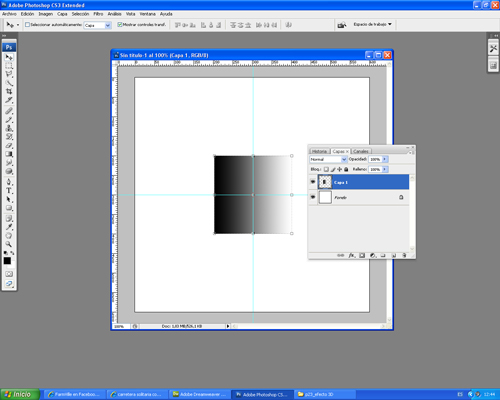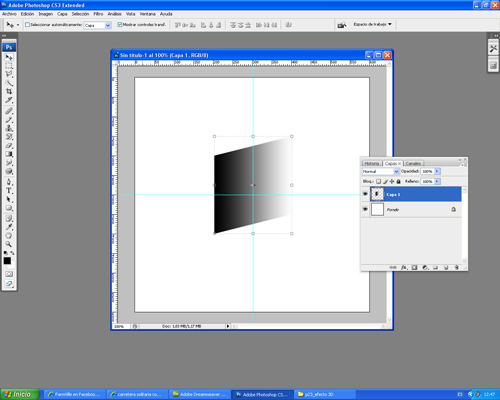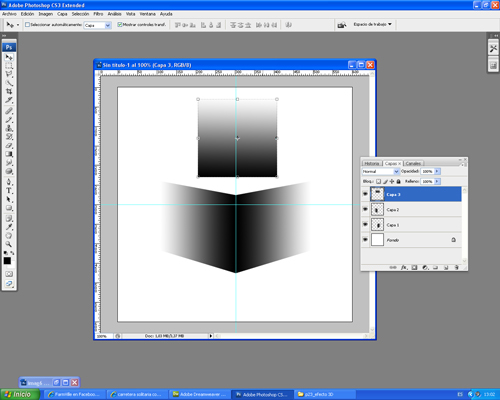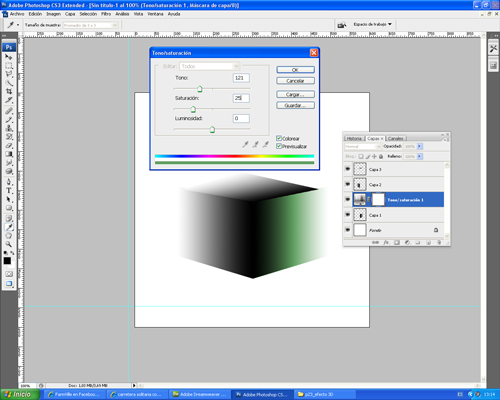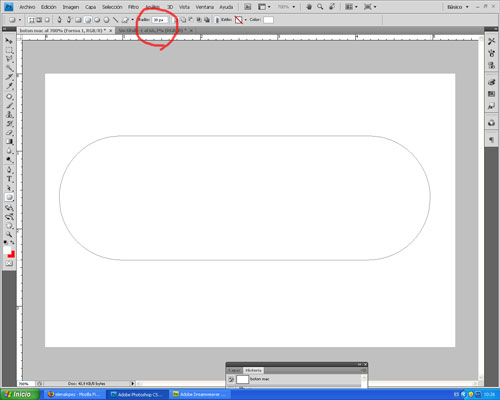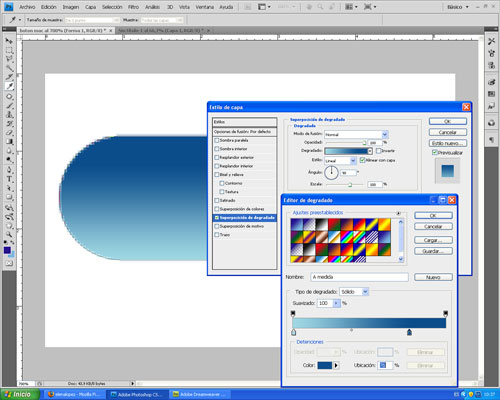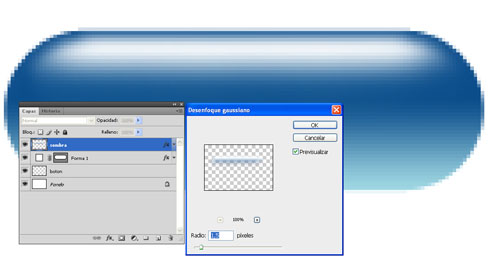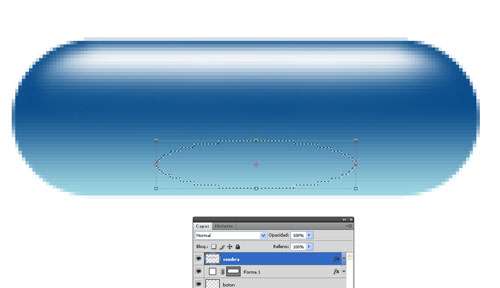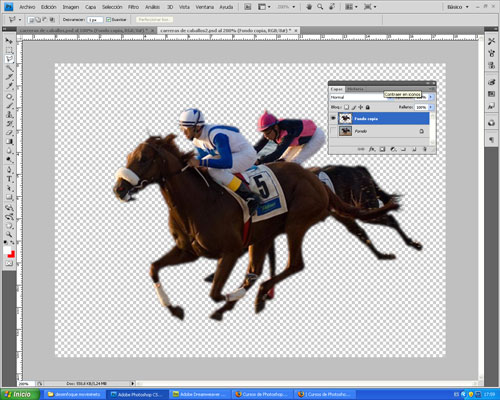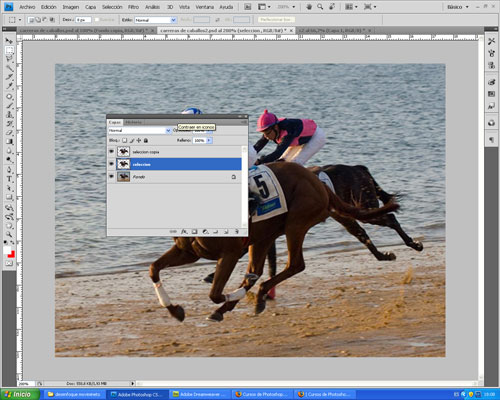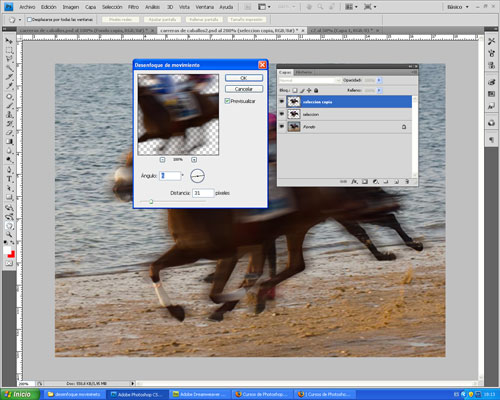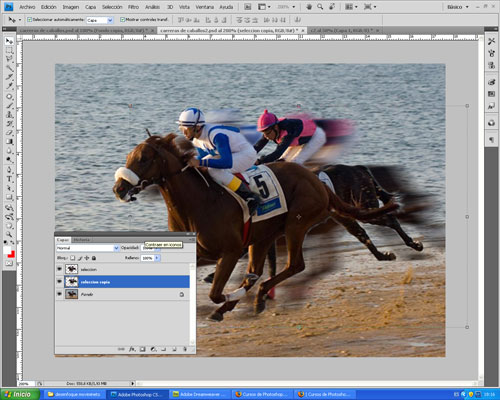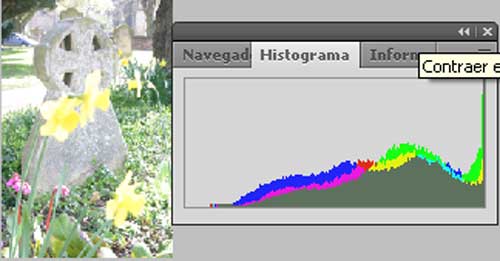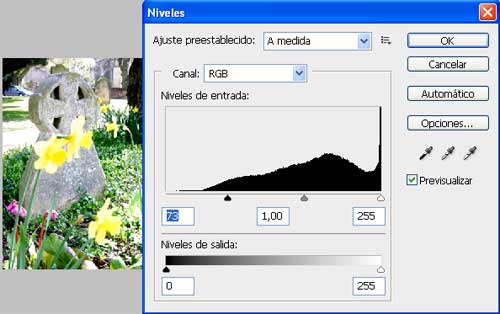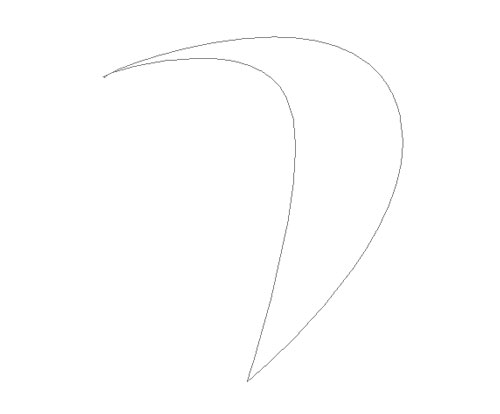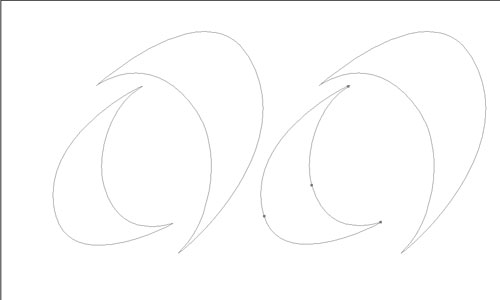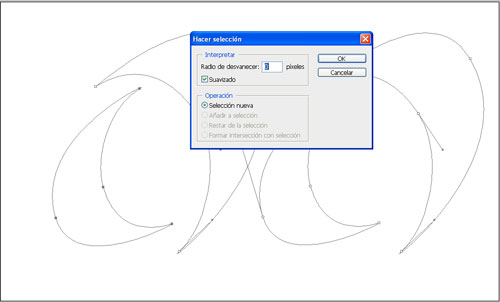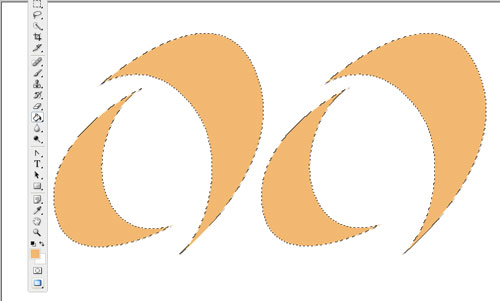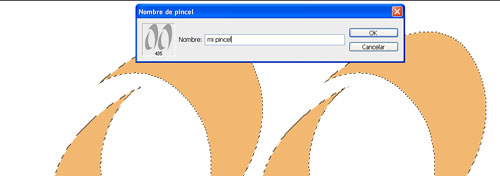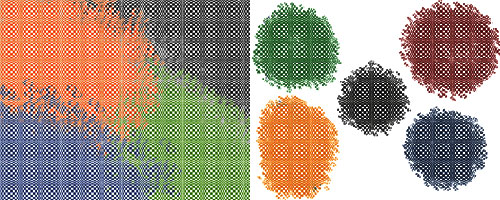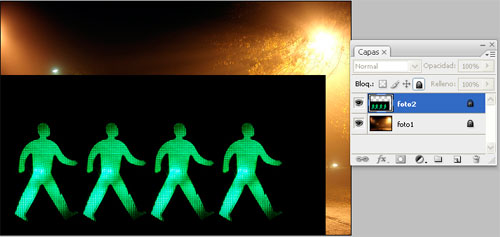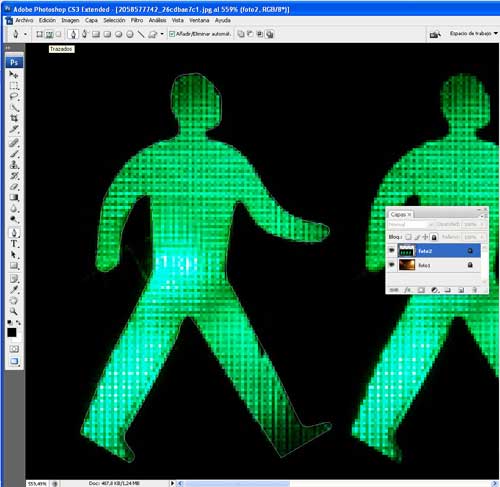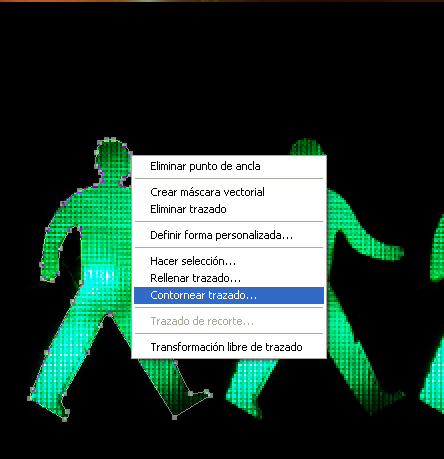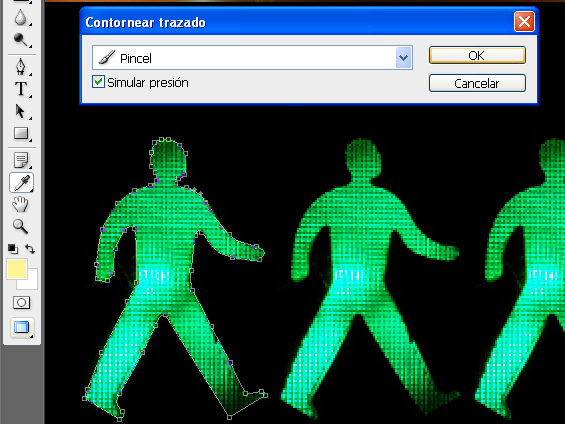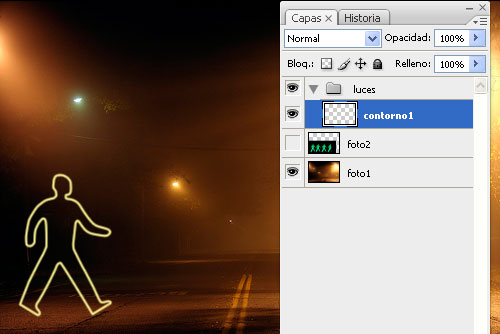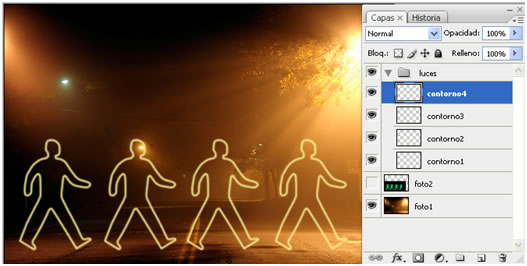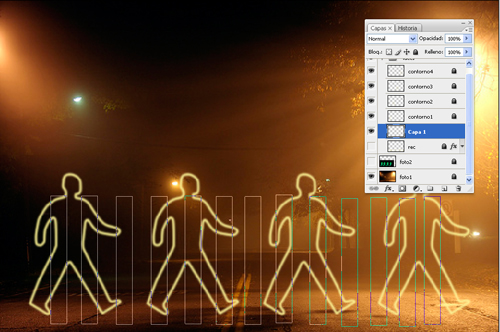Con este tutorial de Photoshop aprenderemos a reflejar una fotografía con una técnica muy sencilla y rápida.
2. Ahora tienes que aumentar el espacio de la imagen para que haya sitio para el efecto. Ves a imagen>tamaño de lienzo y dobla la altura original,
Con este truco de Photoshop aprenderemos a recrear el efecto de una serie de flashes para iluminar una imagen captada de noche.
1. Abre tu imagen:

2. Añade una capa de ajuste Niveles, para eso ves al menu capa>nueva capa de ajuste>niveles. Oscurece toda tu imagen arrastrando el deslizador blanco (niveles de salida) hasta el valor 120. Si es necesario luego podras volver atrás y ajustar el efecto despues de crear las fuentes de luz.
Este tutorial de Photoshop trata sobre uno de los efectos más populares actualmente. Con este tutorial aprenderemos a crear nuestro propio efecto cristal.
1. Crea un nuevo documento con fondo color azul de 800 pix x 600 pix con 72 puntos por pulgada y con un espacio de color RGB. Crea una nueva capa y llámala: cristales.
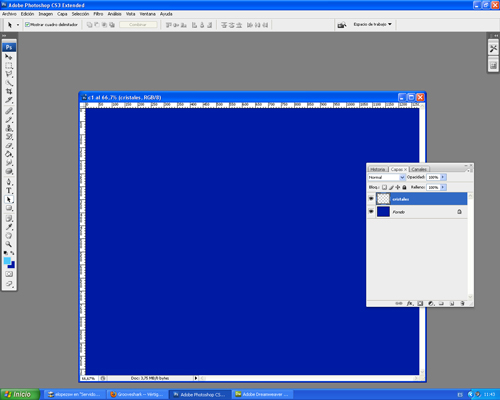
2. Selecciona la herramienta lazo poligonal,
En este truco de photoshop vamos a construir un cubo con efecto 3D y despues le pondremos fotografias sobre sus caras para hacer cubos fotograficos.

1. Crea un nuevo documento en blanco de 600x600px con 72 puntos por pulgada y con un espacio de color RGB
2. Crea una nueva capa y llamala cara1
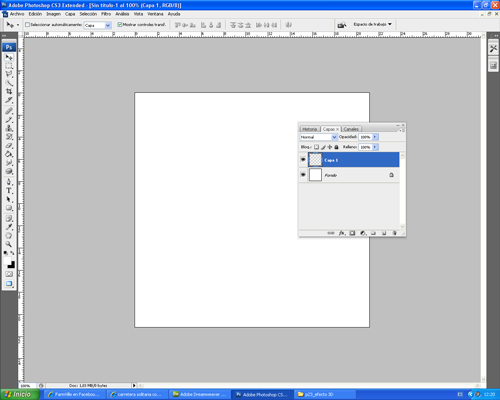
3. Selecciona la herramienta marco rectangular y dibuja una seleccion de 200×200 pixeles. Manten la tecla Mayus pulsada para obtener un cuadrado perfecto
4.Rellena la seleccion con un degradado lineal de negro a blanco
5. Deselecciona y mueve el cuadrado al centro de la imagen.
Aunque un cubo tiene 6 lados, solo podemos ver 3 al mismo tiempo, asi que vamos a crear tres lados que se ajusten entre ellos. Usaremos la herramienta de transformacion libre.
6. Ves a edicion>transformacion libre, apareceran unos tiradores. Queremos distorsionar el angulo. Haz clic con el boton derecho y del submenu que aparece escoge la opcion sesgar, arrastra el tirador del centro y muevelo hasta distorsionarlo parecido a la figura de abajo
7.Vuelve a repetir la misma operacion con el boton derecho y esta vez escoge la opcion >prespectiva
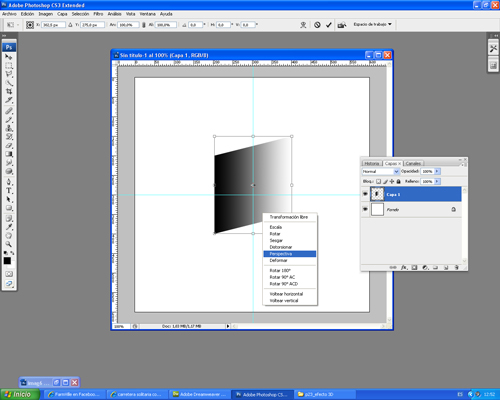
8. Vuelve ha hacer clic con el boton derecho y escoge la opcion escala. Arrastra el nodo de la derecha hasta conseguir las proporciones adecuadas
9.Duplica la capa1 y renombrala como capa2, luego ves a edicion>transformar> voltear horizontalmente y arrastra el lado hasta que se adapte perfectamente al otro lado
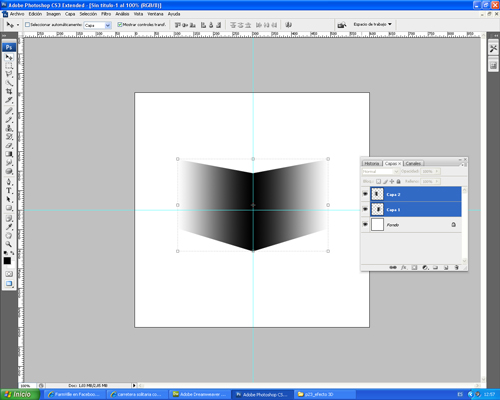
10. Crea una nueva capa y llamala lado3. Con la misma tecnica que antes dibuja otro cuadrado y rellenalo con el mismo degradado pero con un angulo distinto
11.Ves a edicion> transformacion libre y con el boton derecho selecciona distorsionar. Arrastra la esquina inferior derecha para que se toque con la superior derecha del lado correspondiente, luego arrastra la esquina inferior izquierda para que se adapte con el centro
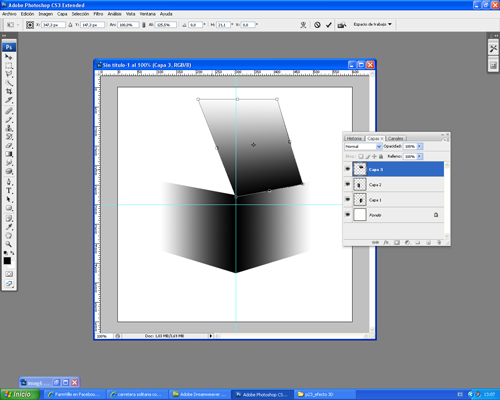
12. Ahora solo nos queda adaptar las otras dos esquinas con los dos puntos que nos quedan, repetimos el mismo paso y obtenemos el cubo acabado.
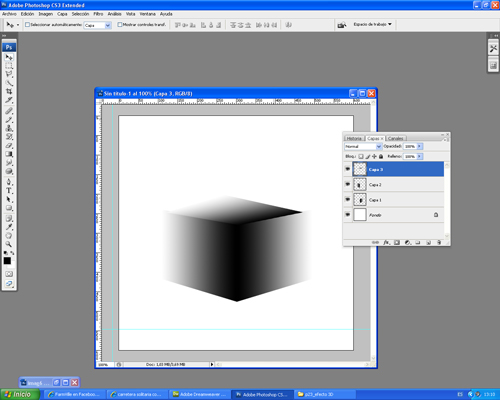
13. Ahora vamos a colorear el cubo. Con la capa del lado izquierdo seleccionada hacemos clic en el circulo blanco y negro de la paleta capas. Es el control de la capa de relleno o de ajuste.
En el menu emergente escogemos la opcion tono/saturacion. Selecciona la opcion colorear y en el panel que nos aparece ajustamos el tono a 121 y la saturacion a 25. la imagen coge un tono verdoso
Hacemos lo mismo con el resto de los lados y nos queda el cubo de color verde
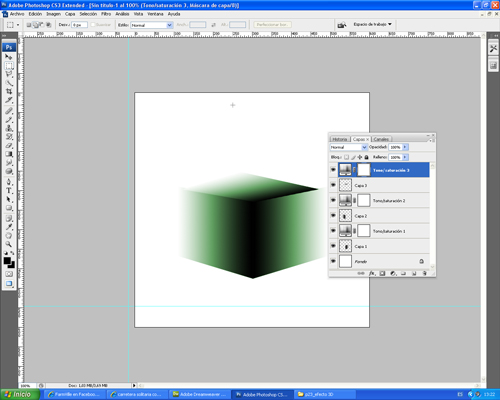
14. Solo nos queda añadir fotografias al cubo.Abre una imagen que te guste en photoshop, y pegala en una capa nueva del archivo donde tienes el cubo. Con la herramienta transformacion libre>distorsionar, adapta la imagen al lado del cubo.
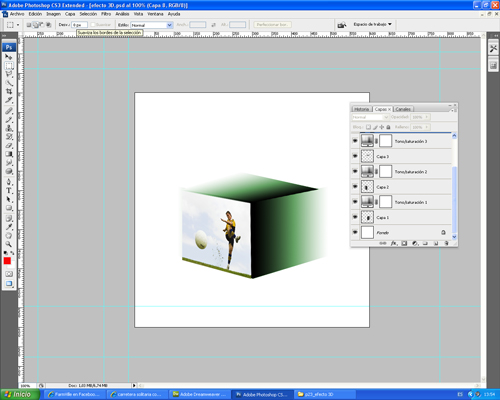
15. Repite la misma oparacion con el resto de las capas y este sera el resultado final de tu trabajo.

¿ Quieres aprender más trucos sobre Photoshop? Entra e informate en nuestros cursos photoshop en barcelona.
Con este truco de photoshop aprenderemos a crear un boton tipo MacOs de Apple con un método rápido y fácil.
1. Abre un documento nuevo de 150px por 100px a 72 pp, con modo RGB
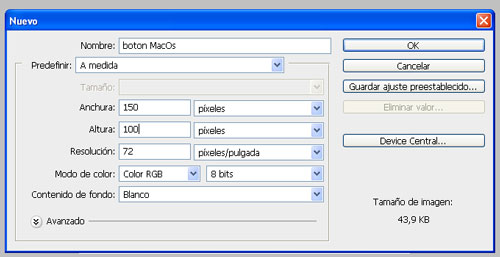
2. Crea un a nueva capa y llamala botón
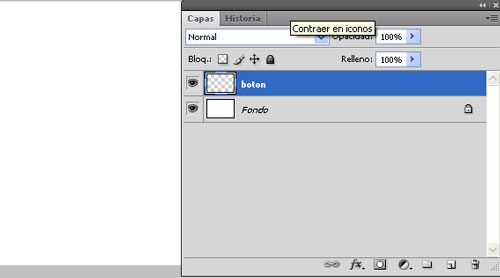
3.Selecciona la herramienta rectangulo redondeado y en radio pon 30px
4.Ahora vamos a ponerle un degradado para rellenar el rectangulo, escoge un color azul orcuro como color frontal y un azul claro como color de fondo. Pincha dos veces sobre la capa boton y en estilo de capa selecciona superposición de degradado.
5. Duplica la capa forma 1 y conviértela en selección, rellena con un degradado de blanco a azul . Para ello ves a edición>transformar >escalar y reduce un poco su tamaño
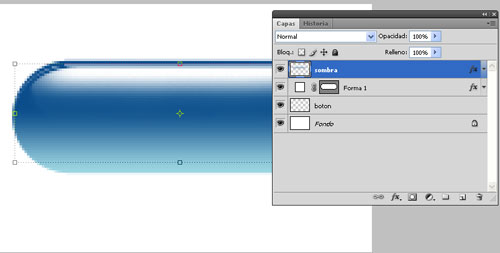
6. Ahora ves a filtro>desenfocar>desenfoque gaussiano y en radio pon un valor de 1,5 .
7. Solo queda añadir un ligero resplandor en la parte inferior del botón, para conseguirlo dibuja un óvalo en la parte inferior del botón
8.Rellénalo de blanco y anula la selección
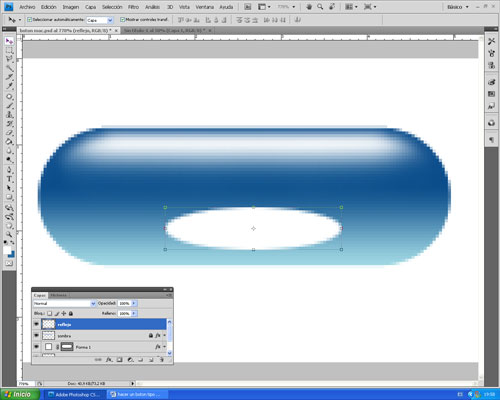
9. Cambia el modo de fusión de esta capa a superponer y reduce la opacidad al 60%, luego ves a filtro>desenfocar>desenfoque gaussiano y en radio pon en valor de 4.
10. Aplicarle una sombra paralela, en los botones de gel las sombras tienden a ser de un tono azulado, selecciona la capa botón y añade un estilo de capa, elige sombra paralela y cambia el color a cian, reduce la opacidad al 50% y ajusta la distancia, el ángulo y el tamaño .Tu botón tendría que quedarte parecido a la imagen inferior
11. Crea un texto en negro con una fuente sans serif como futura o arial, arrastra la capa de texto bajo las capas de luces para que los reflejos estén por encima. Esto dará la sensación de que el texto se encuentra situado dentro del cristal. Tu botón tendría que quedarte parecido a la imagen inferior

¿ Quieres aprender más trucos sobre Photoshop? Entra e informate en nuestros cursos photoshop en barcelona.
¿ Te gusta Photoshop?.Con este truco de photoshop aprenderemos a recrear el efecto de movimiento en una imagen
1. Abre tu imagen
2.Duplica la capa y haz una seleccion con los dos junetes
3.Duplica la capa donde has realizado la seleccion de los jinetes
4.Desenfoca la seleccion copia. Para ello ves a filtro>desenfocar> desenfoque de movimiento. Ponle una distancia de 31pixeles y un angulo de 6º
5. Arrastramos la seleccion copia debajo de la capa seleccion y la movemos hacia la derecha tal como se ve en la imagen inferior
6. Seleccionamos la capa de la seleccion superior de la paleta y le añadimos una mascara de capa, luego aplicamos un pincel negro sobre la mascara de capa para que algunas partes de la capa se vuelvan transparentes y nos dejen ver la capa que tenemos debajo.
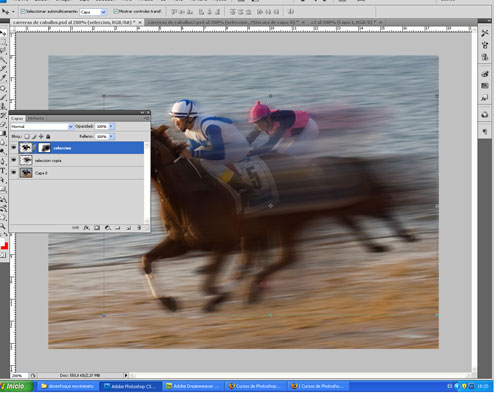
7. Por ultimo deja en modo de fusion la opcion aclarar de la capa de fondo.
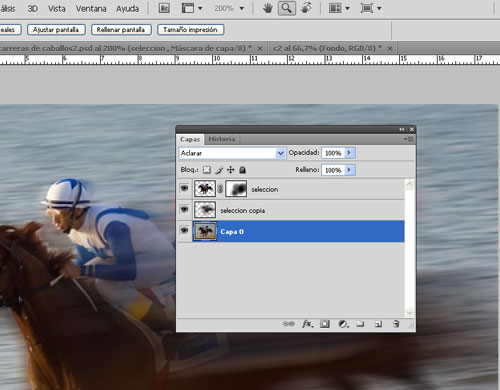
8.Utillizando pinceles suaves, de color blanco y negro sobre la mascara de capa y graduando la opacidad podremos mejorar el efecto de movimiento.
¿ quieres aprender más photoshop? Visita la web de nuestros cursos photoshop en barcelona.
Con este truco de photoshop aprenderemos un método muy sencillo para arreglar las fotos sobreexpuestas acentuando las sombras y los tonos medios
1- Abre tu foto sobreexpuesta

2. Selecciona ventana> histograma para comprobar que el grafico se desplaza hacia la derecha y al final acaba con un pico ( eso queire decir que nuestras iluminaciones han salido muy blancas y con muy poco detalle). Que el grafico no llegue al extremo izquierdo ( sombras) quiere decir que en nuestra foto no hay negros densos.
3. Para arreglar los tonos oscuros vamos a menu imagen >ajustes> niveles y arrastramos el deslizador negro de niveles de entrada hacia la derecha, asi conseguimos que las sombras de la foto aparezcan mucho más oscuras.
4. A medida que ajustes el deslizador, tambien se ira moviendo el de tonos medios oscureciendo los que estan sobreexpuestos.Si mueves el deslizador de medios tonos podrás obtener un equilibrio perfecto entre tonos y sombras.
Aqui ves la diferencia entre la foto, tal y como salio de la camara y nuestra foto trabajada con photoshop.
¿ Quieres aprender más trucos sobre Photoshop? Informate en nuestros cursos photoshop en barcelona.
Con este truco de photoshop aprenderemos un método muy sencillo para hacer un picel personalizado con photoshop
1- Crea un archivo nuevo de 500px por 300px.con fondo transparente
2. Dibuja el siguiente trazo con la pluma
3. Duplica y transforma la figura hasta obtener algo parecido a la imagen inferior
4. selecciona la herramienta seleccion directa
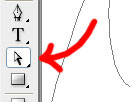
5. Con el boton derecho apretado marca la opcion> hacer seleccion y dale OK
6. Con el bote de pintura rellenalo de naranja
7. Vete a edicion > definir valor de pincel

8. pon nombre a tu pincel
9. Abre la paleta de los pinceles y dale los valores de la imagen inferior
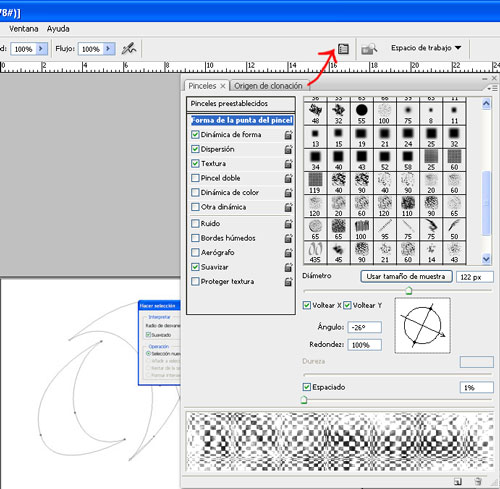
10. Abre un documento nuevo coge tu pincel y pinta con él. Aqui tiene un ejemplo con diferentes colores
¿ Te gusta Photoshop? ¿ Quieres aprender más trucos sobre Photoshop? Informate en nuestros cursos photoshop en barcelona.
Con este truco de photoshop aprenderemos a contornear imágenes y darles un efecto luminoso.
1. Abre una foto de un paisaje que te guste
2. Abre una segunda imagen que tenga siluetas
3.Arrastrala encima de la primera foto
4.Con la herramienta de la pluma, repasa el contorno de una de las figuras.
5. En la paleta de capas, crea una carpeta nueva, y le ponle de nombre “luces”. Después crea una nueva capa dentro de esta carpeta, y la nombrala “contorno1”.
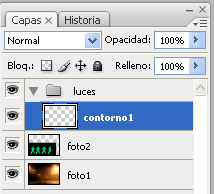
6. Escoge un pincel blando de pocos pixeles y con la herramienta selección de trazado selecciona el contorno de la silueta hecho con la pluma. Luego, pulsa el botón derecho> Contornear trazado
7. Asegurate que tienes color amarillo como color frontal
Después vamos a Filtro> desenfocar> desenfoque gausiano y ponemos un valor de 0.3px y hacemos invisible la capa donde tememos la imagen con siluetas
8. Duplica la capa contorno 3 veces y mueve las capas hacia la derecha
9. Crea una nueva capa dentro de la carpeta luces.Selecciona la herramienta Rectángulo y dibuja un rectángulo. Luego duplicalo varias veces, los alineas y los distribuyes horizontalmente
10.Cambia el nombre de la capa a “rec”. Repite el paso de contornear trazado
11. Después selecciona Edición> Transformar> Distorsionar. Mueve los vértices hasta que el punto de vista sea bueno, sólo tienes que seguir las líneas de la calle.
12. Añadele un degradado y en modo de fusion selecciona aclarar.
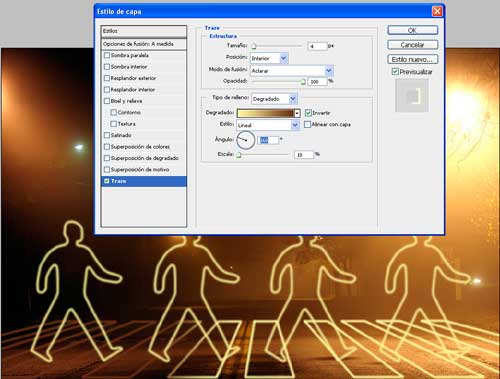
13. Si quieres darle un poco mas de realismo, baja un poco la opacidad y arrastra una nueva imagen a la ultima capa
¿ Quieres aprender más trucos de sobre photoshop? Haz clic en el siguiente enlace si deseas obtener más información sobre Cursos de photoshop en Barcelona.